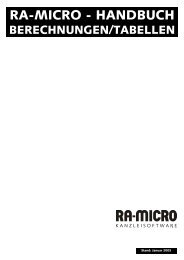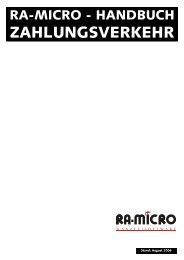inhalt g gebühren/kosten - RA-Micro Software GmbH
inhalt g gebühren/kosten - RA-Micro Software GmbH
inhalt g gebühren/kosten - RA-Micro Software GmbH
Sie wollen auch ein ePaper? Erhöhen Sie die Reichweite Ihrer Titel.
YUMPU macht aus Druck-PDFs automatisch weboptimierte ePaper, die Google liebt.
Wurde ein Gebührentatbestand markiert, so kann über einen Rechtsklick ein Kontextmenü aufgerufen<br />
werden. In diesem können Sie den vollständigen Wortlaut anzeigen oder dessen Kurzbezeichnung<br />
ändern.<br />
In der Menüleiste der Maske zur Gebührenerfassung finden Sie Programmfunktionen, die Ihnen das<br />
Erstellen einer Rechnung vereinfachen sollen. Der Button<br />
bietet Ihnen die Möglichkeit,<br />
gespeicherte Rechnungen bzw. Vorlagen als Rechnungspositionen zu wählen. Hierbei wird<br />
unterschieden in Rechnungen zur Akte, Andere Akten und Vorlagen. Weiter können Sie wählen, ob die<br />
gewählte Rechnung als Vorlage oder als Rechnung in die Rechnungsposition eingefügt werden soll.<br />
Allgemeine Vorlagen werden automatisch ohne die bei der ursprünglichen Erstellung erfassten Quoten,<br />
Gegenstandswerte und/oder Beträge geladen. Sollen auch die ursprünglich erfassten Angaben<br />
eingelesen werden, können Sie die Option als Vorlage laden abwählen. Zu einer Akte gespeicherte<br />
Vorlagen werden automatisch mit allen bei der ursprünglichen Erstellung erfassten Angaben geladen.<br />
Wünschen Sie lediglich die Übernahme der Vergütungstatbestände ohne Wert, Quote oder Betrag,<br />
wählen Sie die Option als Vorlage laden zusätzlich aus. Bereits erfasste Vergütungstatbestände werden<br />
durch eine Vorlage überschrieben. Möchten Sie eine Vorlage zu bereits erfassten<br />
Vergütungstatbeständen hinzufügen, wählen Sie nach Auswahl der gewünschten Vorlage zusätzlich die<br />
Option zur Rechnung hinzufügen. Auch in diesem Fall kann zusätzlich die Option als Vorlage laden anoder<br />
abgewählt werden.<br />
Über<br />
können die bisherigen Rechnungspositionen als Vorlage oder zur Akte gespeichert<br />
werden.<br />
Nach Bestätigung von<br />
erfolgt eine Abfrage, ob die gesamten erfassten Rechnungspositionen<br />
gelöscht werden sollen. Bestätigen Sie diese Abfrage mit Ja, werden alle bisher erfassten<br />
Rechnungspositionen zu der bestehenden Rechnung gelöscht.<br />
Anrechnungen<br />
Die Anrechnung von Anrechnungsvorschriften unterliegenden Vergütungstatbeständen führt <strong>RA</strong>-MICRO<br />
bei Eingabe entsprechender weiterer Vergütungstatbestände automatisch durch. Die Durchführung der<br />
Anrechnung wird nicht im Rechnungsblatt angezeigt, sondern ist nur in der Rechnungsvorschau<br />
sichtbar. Da Anrechnungen der Geschäfts<strong>gebühren</strong> auf Verfahrens<strong>gebühren</strong> unter Beachtung der<br />
Vorbemerkung § 3 Abs. 4 VV erfolgen, sind in allen Angelegenheiten, in denen mehrere Auftraggeber<br />
über Nr. 1008 VV berücksichtigt werden, unterschiedliche Möglichkeiten für die Durchführung der<br />
Anrechnung möglich.<br />
Die Standardanrechnung kann wahlweise durch eine gezielte Anrechnung ersetzt werden. Sind in der<br />
Rechnung anrechnungspflichtige Vergütungsnummern erfasst worden, wird unterhalb des<br />
Rechnungsblattes ein Button<br />
eingeblendet. Über diesen Button wird eine<br />
Eingabemaske aufgerufen, in der alle anrechnungspflichtigen Gebühren (Quelle) sowie alle in der<br />
Rechnung ausgewiesenen Gebühren, auf die eine Anrechnung erfolgen kann (Ziel), aufgelistet sind.<br />
Sofern Anrechnungen gar nicht oder nach abweichenden Gegenstandswerten erfolgen sollen, erfassen<br />
Sie in der Spalte Wert (neu) den für die Anrechnung zu beachtenden Wert. Eine Anrechnung wird<br />
vollständig unterdrückt, sofern Sie als Wert (neu) den Betrag von 0,00 € erfassen.<br />
Wird über diese Programmfunktion eine Gebühr nach Teilwerten auf mehrere andere Gebühren<br />
angerechnet, wird der konkrete Umfang der Anrechnung und das jeweilige Anrechnungsziel in der<br />
Rechnungsvorschau gesondert ausgewiesen.<br />
Zusatz<strong>kosten</strong><br />
Nachdem Sie alle Rechnungspositionen erfasst haben, besteht im nächsten Arbeitsschritt die Möglichkeit,<br />
Hinzurechnungs- oder Abzugsbeträge zu berechnen. Im Einzelnen stehen Ihnen hierfür folgende<br />
Eingabefelder zur Verfügung:<br />
Übertrag der Gebührenpositionen<br />
Unter Übertrag der Gebührenpositionen sehen Sie die Höhe des Betrags, der aufgrund Ihrer bisherigen<br />
Gebührenerfassung errechnet wurde.<br />
Post- und Telekommunikationsentgelte<br />
Die angefallenen Post- und Telekommunikationsentgelte können Sie einzeln (Einzelberechnung (Nr.<br />
6 G Gebühren/Kosten<br />
Stand: 03/09